A POP és
IMAP beállítása hasonló nézzünk egy példát a következő fiktív adatokkal
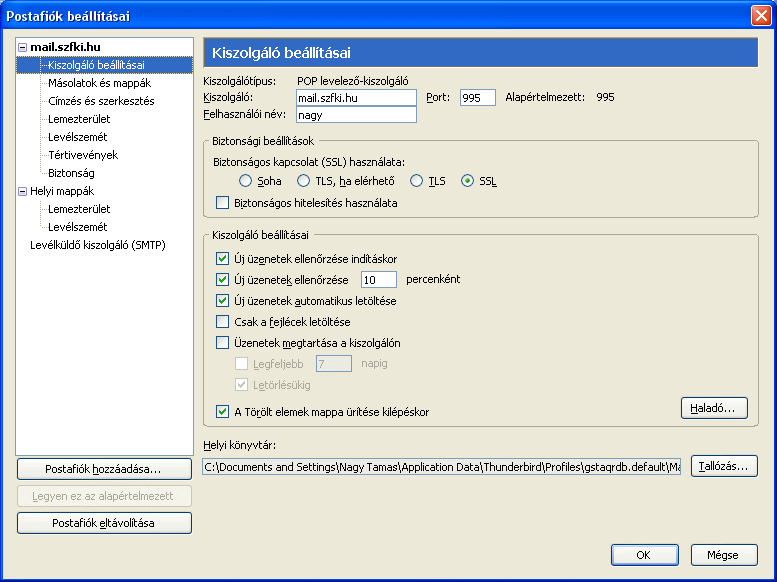
A bejövő levélkiszolgáló helyes beállítása
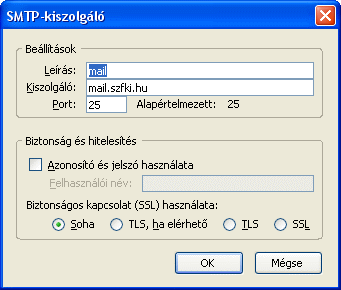
A kimenő levélkiszolgáló helyes beállítása
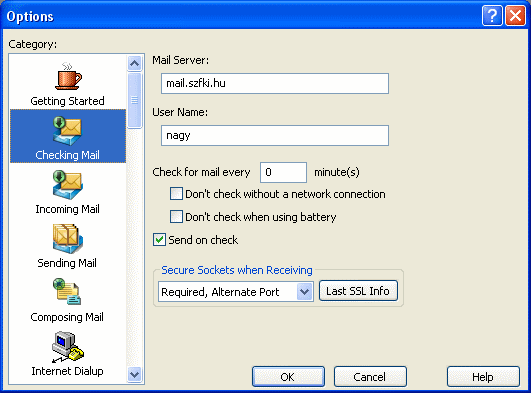
A levélfogadó kiszolgáló helyes beállítása
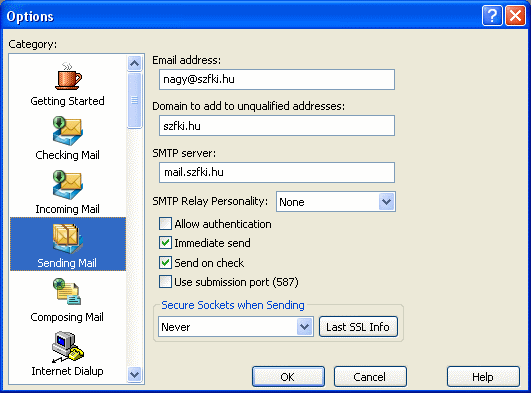
A levélküldő kiszolgáló helyes beállítása
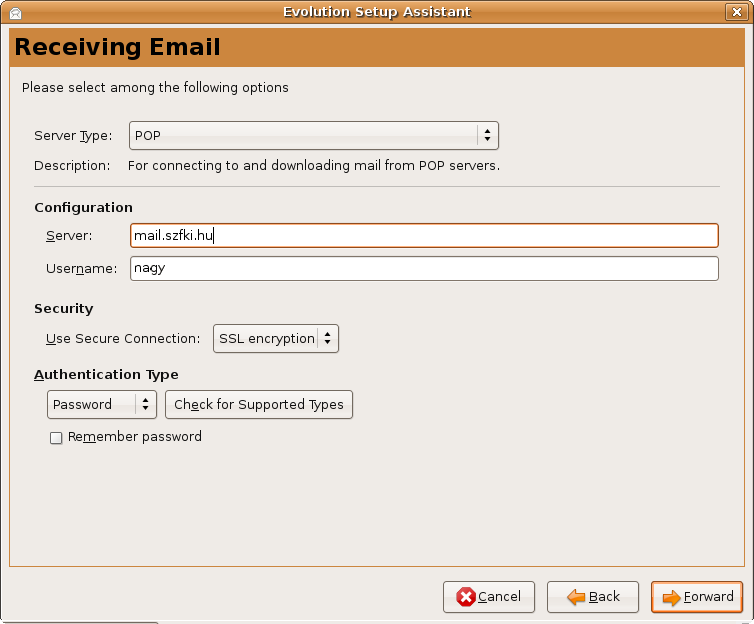
A levélfogadó kiszolgáló helyes beállítása
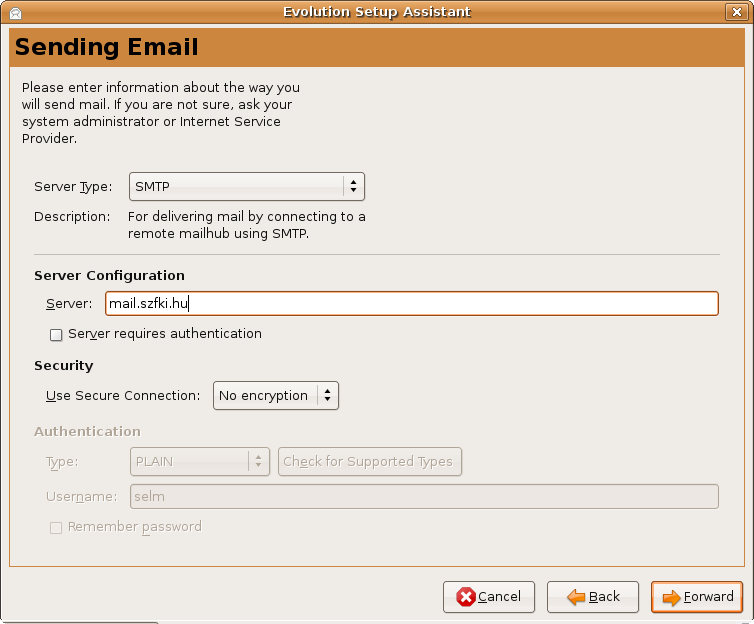
| POP/IMAP szerver neve: (bejövő levélkiszolgáló) | mail.szfki.hu |
| SMTP szerver neve: (kimenő levélkiszolgáló) | mail.szfki.hu |
| felhasználói név (account): | levelcim @ előtti része |
| POP/IMAP autentikáció: | cleartext |
| POP/IMAP titkosítás: | SSL |
| SMTP autentikáció: | nincs |
| SMTP titkosítás: | nincs |
Mozilla Thunderbird beállítása
A varázslóban nincs lehetőség az SSL kapcsolat beállítására, ezért
első levéllekérdezés előtt a beállításokat módosítani kell.
Ezt az Eszközök -->Postafiókok beállításai menüpontban teheted meg.
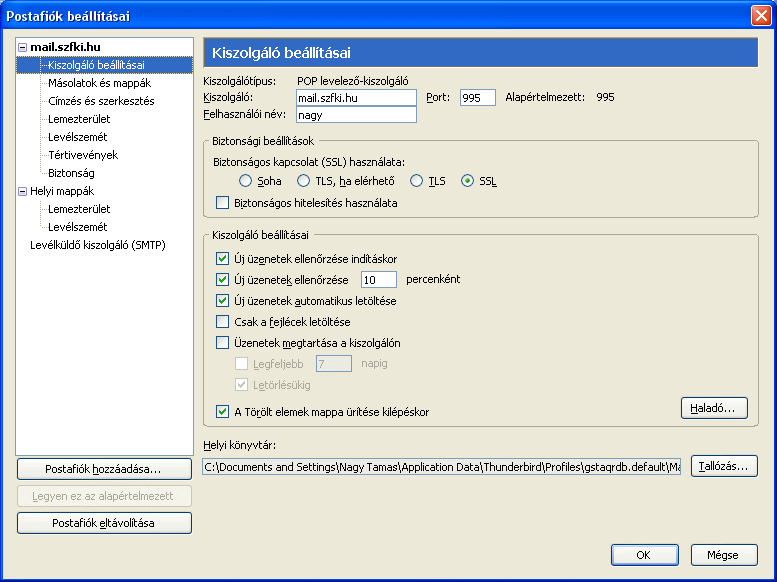
A bejövő levélkiszolgáló helyes beállítása
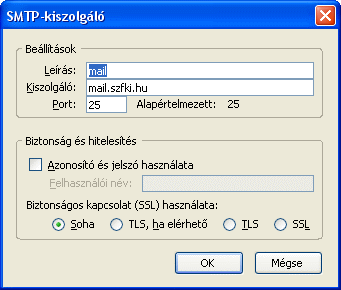
A kimenő levélkiszolgáló helyes beállítása
Eudora segédprogram beállítása
A varázslóban nincs lehetőség az SSL kapcsolat beállítására, ezért
első levéllekérdezés előtt a beállításokat módosítani kell.
Ezt az Tools -->Options menüpontban a Checking Mail kategória kiválasztásával teheted meg.
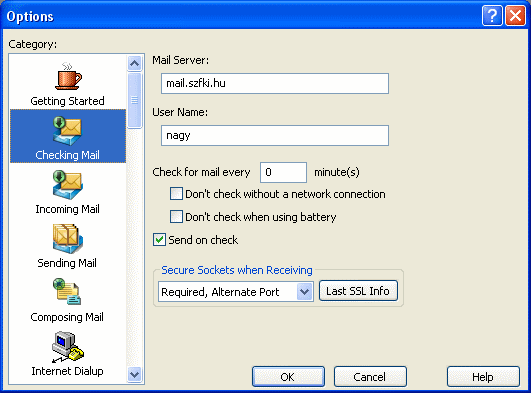
A levélfogadó kiszolgáló helyes beállítása
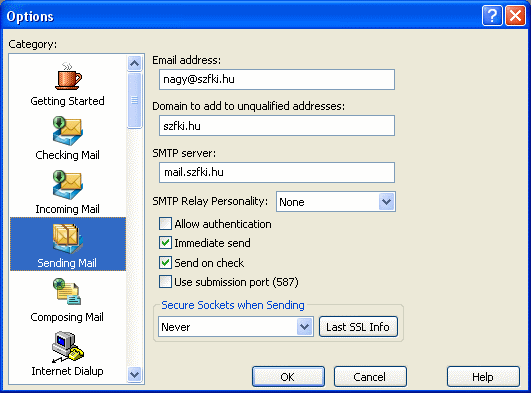
A levélküldő kiszolgáló helyes beállítása
A klasszikus Outlook Expressbeállítása
A varázslóban nincs lehetőség az SSL kapcsolat beállítására, ezért
első levéllekérdezés előtt a beállításokat módosítani kell.
Ezt úgy teheted meg, hogy az Eszközök -->Fiókok menüpontban kiválasztod a
Levelezés fület, majd a varázslóban megadott levelező nevet és rákattintasz a
Tulajdonságok gombra. Kattints a Kiszolgálók fülre, és ellenőrizd, hogy
a Kimenő levélkiszolgálónál ne legyen bejelölve az 'A kiszolgáló
azonosítást igényel' pont. Kattints a Speciális fülre, és jelöld
be a 'Bejövő kiszolgáló'-nál az 'A kiszolgáló biztonságos kapcsolatot
(SSL) igényel' pontot.
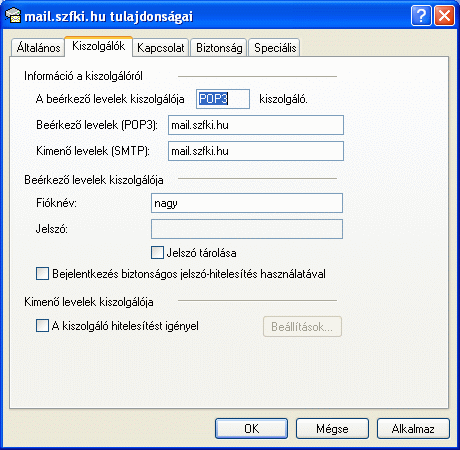 A kimenő levelek kiszolgálója nem igényel hitelesítést |
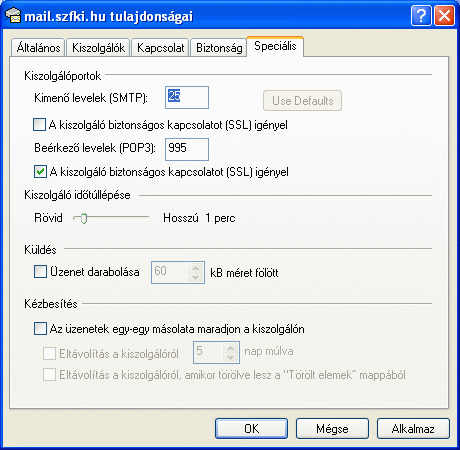 A beérkező levelek kiszolgálója biztonságos SSL kapcsolatot igényel |
KMail/Kontakt (Linux - KDE)
A Kontakt KMail levelezőrésze nem kínál beállító
varázslót. A Settings menü Configure KMail pontjára kattintva először a Default Identity-t
kell beállítanod (Modify-->General fül kitöltése), majd az Accounts feliratú kategóriát
választva módosíthatod a levelezőbeállításokat. Mind a Receiving, mind a Sending fül
alatt be kell állítanod egy-egy accountot. Az account name feliratba egy hivatkozási nevet kell írnod, amely
megkülönbözteti a különböző accountokat (pl.: 'SZFKI'). A Login sorba a felhasználói
név, a Host sorba a levélszerver neve kerül. A levélfogadó kiszolgáló
beállításánál az Extras fülre váltva jelöld be az Use SSL for secure
mail download gombot. A levélküldő kiszolgáló hozzáadásakor válassz SMTP
transportot, majd írd be a Host sorba a küldő levélszerver nevét. Ellenőrizd, hogy
a Server requires authentication nincs bejelölve, és a Security fülön az Encryption None-ra van állítva.
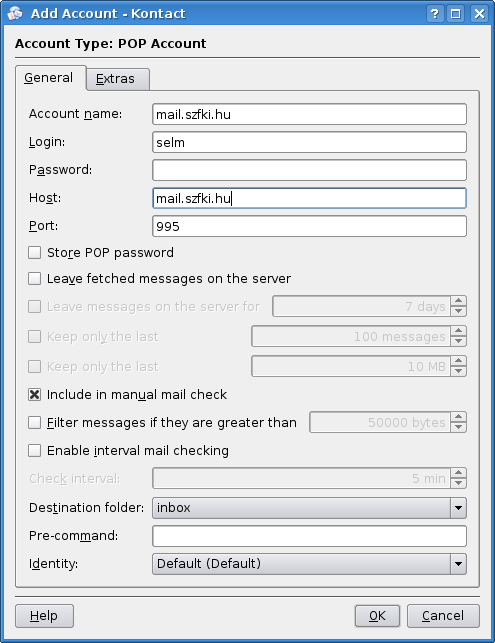 | 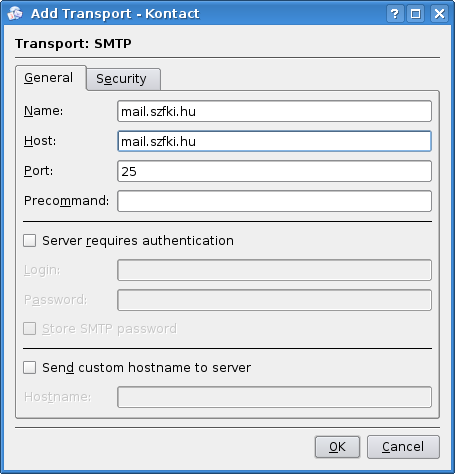
A levélfogadó (balra) és levélküldő (jobbra) kiszolgálók beállítása. A Port adat a titkosítás beállításakor automatikusan beáll a helyes értékre. | |
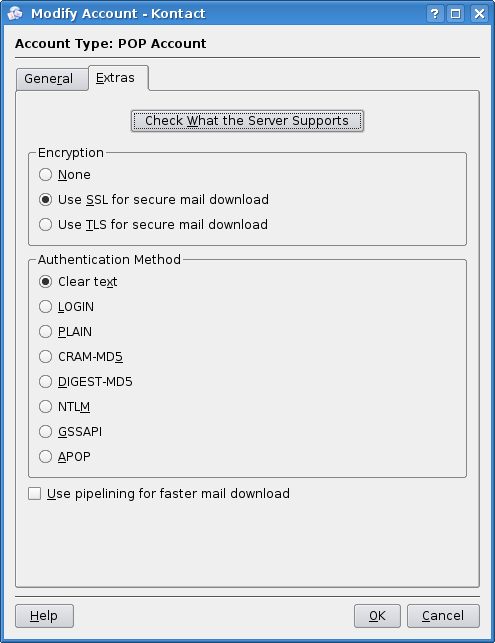 | 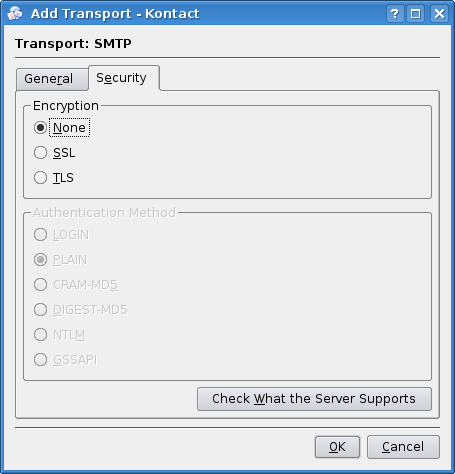
A titkosítás helyes beállítása a levélfogadó (balra) és a levélküldő (jobbra) kiszolgálónál. |
Evolution (Linux - Gnome)
A Gnome Evolution levelezőrendszere olyan varázslóval rendelkezik, amivel mindent egyből
be lehet állítani. Ha mégis szükség lenne utólagos módosításra,
azt az Edit menü Preferences pontjában a Mail Accounts feliratú képre kattintva teheted meg.
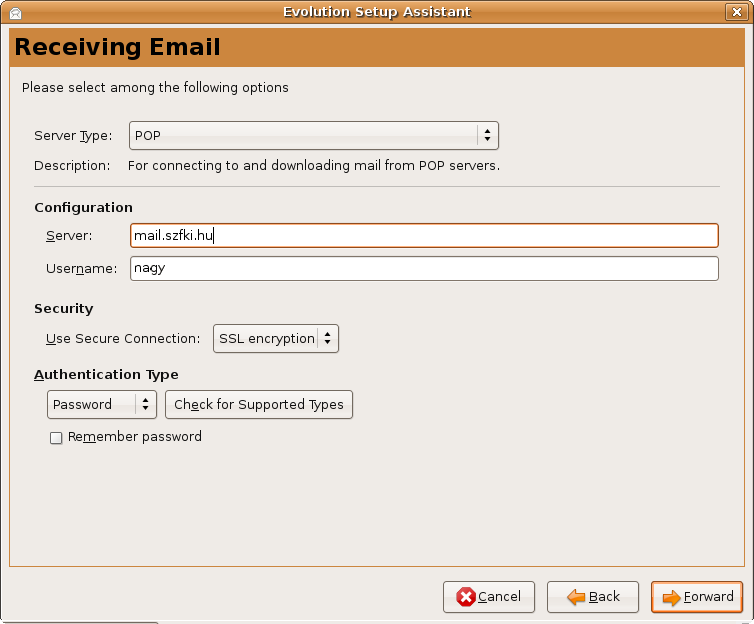
A levélfogadó kiszolgáló helyes beállítása
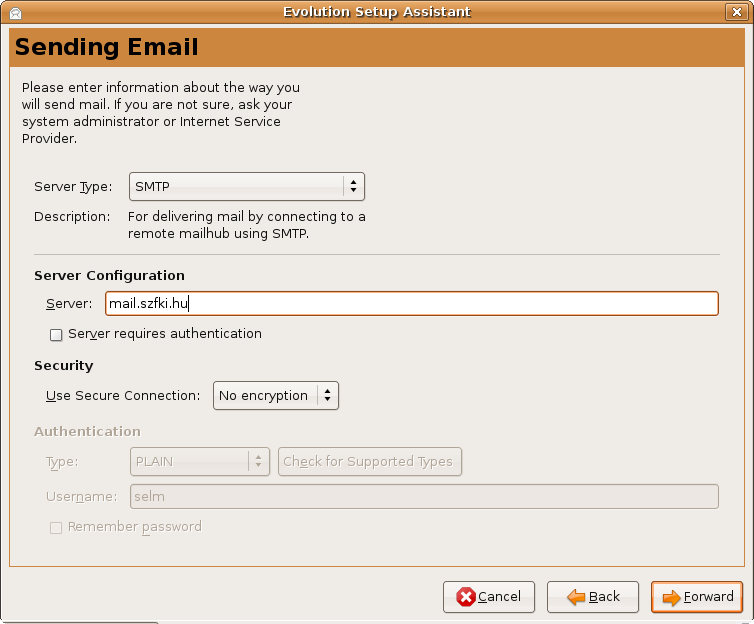
Nincsenek megjegyzések:
Megjegyzés küldése